Lieferpläne sind Rahmenverträge, welche über einen längeren Zeitraum laufen und für bestimmte Artikel vereinbart werden. Innerhalb der Vertragslaufzeit erstellt der Kunde immer wieder Lieferabrufe. Lieferabrufe beinhalten Liefertermine mit den zugehörigen Liefereinteilungen, welche sich am Bedarf des jeweiligen Werks orientieren. In Verbindung mit den Fixierungszeiträumen 1 und 2 erkennt der Lieferant, welche Liefereinteilungen verbindlich sind und welche als Vorschau dienen. Durch den Einsatz von Lieferplänen können Lagerkosten minimiert werden. Der Lieferant kann, durch die Vorschaumengen, seine Produktion besser planen und auf den Bedarf des jeweiligen Werks abstimmen.
Bei einer SAP Integration haben Sie die Möglichkeit, über eine Schnittstelle, Lieferpläne, sowie die zugehörigen Lieferabrufe in Onventis zu importieren.
Unter Operativer Einkauf → Lieferpläne sehen Sie eine Auflistung aller importierten Lieferpläne.
Spalten in der Lieferplanübersicht
In der Spaltenübersicht können Sie die Ansicht, durch anklicken der Spaltenüberschrift ändern. In der Lieferplan Liste stehen Ihnen folgende Spalten zur Verfügung:
- Nr.: die Lieferplan Nummer. Beim anklicken der Nr. können Sie die Lieferpläne auf- oder absteigend nach der Lieferplannummer sortieren.
- Artikel/Position: die zum Lieferplan zugehörigen Artikel/Positionen. Beim anklicken der Artikel/Position können Sie die Lieferpläne nach der Artikelnummern gruppieren.
- Materialgruppe: die Materialgruppe zu der der Artikel zugeordnet ist. Beim anklicken der Materialgruppe können Sie die Lieferpläne nach der Materialgruppe gruppieren.
- Lieferant: der Lieferant mit dem der Lieferplan vereinbart wurde. Beim anklicken des Lieferanten können Sie die Lieferpläne nach dem Lieferanten gruppieren.
- Disponent: die Nummer der, für das Material zuständige Disponentengruppe, welche für die Bedarfsplanung zuständig ist. Der Disponent wird nur dann importiert wenn er bei der Nachrichtenübertragung aus SAP gesendet wird. Beim anklicken des Disponenten können Sie die Lieferpläne nach der Disponentengruppe gruppieren.
- Einkäufergruppe: die Nummer, der für das Material zuständigen Einkäufergruppe, welche für die Beschaffung des im Lieferplan enthaltenen Materials zugeordnet ist. Beim anklicken der Einkäufergruppe können Sie die Lieferpläne nach der Einkäufergruppe gruppieren.
- Gültig von: der Laufzeitbeginn eines Lieferplans. Ab diesem Datum können die Materialien geliefert werden. Durch anklicken der Spalte “Gültig von” können Sie die Lieferpläne, auf- oder absteigend nach dem Laufzeitbeginn sortieren.
- Gültig bis: das Laufzeitende eines Lieferplans. Bis zu diesem Datum können die Materialien geliefert werden. Durch anklicken der Spalte “Gültig bis” können Sie die Lieferpläne, auf- oder absteigend nach dem Laufzeitende sortieren.
- Status: der aktuelle Status des Lieferplans. Durch anklicken des Status können Sie die Lieferpläne nach Ihrem Status sortieren. Folgende Status sind möglich:
- Offen (neu): ein neuer, aus SAP importierter Lieferplan. Der Lieferplan wurde vom Lieferanten noch nicht bestätigt.
- Offen (geändert): eine Lieferplanänderung liegt vor.
- Offen (bestätigt): der Lieferplan wurde durch den Lieferanten bestätigt.
- Auftragsänderung freizugeben: der Lieferant hat eine Lieferplanänderung vorgenommen. Die Änderung muss freigegeben oder abgelehnt werden. Bei einer Freigabe wird die Änderung an SAP übertragen. Bei einer Ablehnung geht der Lieferplan zurück zum Lieferanten.
- Auftragsänderung abgelehnt: der Lieferant hat eine Lieferplanänderung vorgenommen, die Änderung wurde durch einen Benutzer abgelehnt.
- Archiviert: der Lieferplan wurde durch einen Benutzer archiviert und kann nicht mehr bearbeitet werden.
- Ampel: Ampel anzeige abhängig vom Status des Lieferplans.
- rote Ampel: der Lieferplan ist abgelaufen und/oder wurde durch einen Benutzer archiviert.
- gelbe Ampel: der Lieferant muss einen neuen oder geänderten Lieferplan bestätigen.
- grüne Ampel: der Lieferplan wurde vom Lieferanten bestätigt, das Laufzeitende ist noch nicht erreicht.
Die Spalten Materialgruppe, Disponent, Einkäufergruppe, Gültig von und Gültig bis können von Ihrem Onventis Administrator für jeden Benutzer aus- oder abgewählt werden. Die Einstellungen können Sie unter Stammdatenverwaltung → Benutzerverwaltung → Benutzer vornehmen.
Navigation in den Lieferplänen
- Wenn Sie die Kopfdaten zum Lieferplan sehen möchten, können Sie auf die Lieferplan Nummer klicken.
- Wenn Sie eine Kontraktposition sehen möchten, können Sie auf die Artikelnummer klicken.
- Im Reiter Einteilung sehen Sie immer den aktuellen Lieferabruf.
- Im Reiter Lieferabrufe können Sie zwei Abrufe miteinander vergleichen.
- Im Reiter Folgebelege sehen Sie alle Lieferscheine, welche vom Lieferanten versendet wurden.
Suche in Lieferplänen
Im Headerbereich der Lieferplanliste steht Ihnen ein Suchfeld zur Verfügung. Wenn Sie einen bestimmten Lieferplan suchen können Sie im Feld Suche durch Eingabe der Lieferplan- oder Artikelnummer nach einem bestimmten Lieferplan suchen.
Onventis durchsucht die Liste nach der, von Ihnen eingegebenen Zeichenfolge. Über das Filter ausschalten Symbol wird der Filter ausgeschaltet und die gesamte Lieferplanliste wieder angezeigt.
Beispiel 1:
Wenn Sie z. B. nach dem Lieferplan mit der Nummer 5500000107 suchen, können Sie im Suchfeld die 5500000107 oder nur die 107 eingeben.
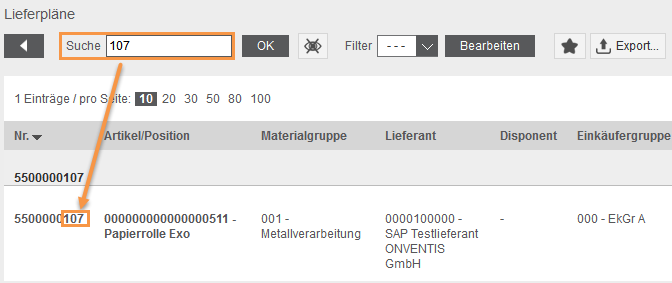
Beispiel 1:
Wenn Sie z. B. nach dem Lieferplan mit der Artikelnummer 641 suchen, können Sie im Suchfeld die 641 oder nur die 41 eingeben.
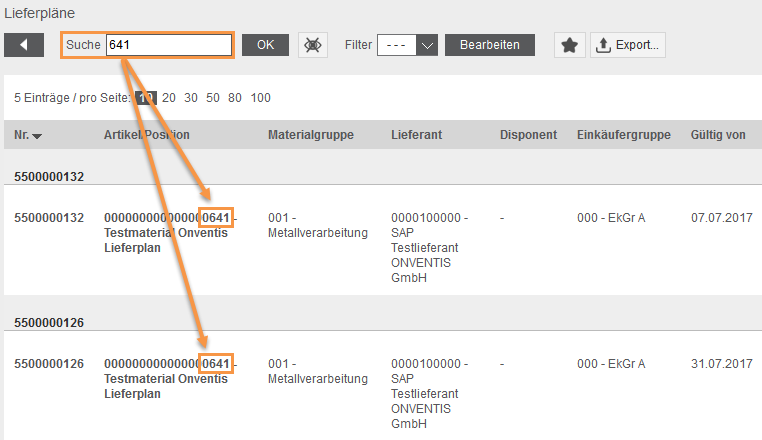
Konfiguration eigener Filter
Im Headerbereich der Lieferplanliste können Sie eigene, individuelle Filter erstellen.
![]()
Die konfigurierten Filter können von Ihrem Onventis Administrator für jeden Benutzer als Standard Filter ausgewählt werden. Die Einstellungen können Sie unter Konfiguration → Benutzerverwaltung → Benutzer vornehmen.
Über den Bearbeiten Button öffnet sich ein neues Fenster in dem Sie Ihre eigenen Filter konfigurieren können.
Über das Zurück Symbol gelangen Sie zurück zur Lieferplanübersicht. Bitte beachten Sie, dass Ihre Eingaben nicht gespeichert werden.
Über den Speichern und Schließen Button wird Ihr Filter gespeichert.
Über das Neu Icon können Sie einen neuen Filter konfigurieren.
Über das Kopieren Icon können Sie den Filter kopieren und die Konfiguration anpassen.
Über das Löschen Icon können Sie den Filter löschen.
Über das Notizen Icon können Sie eine Notiz zu einem Filter hinterlegen.
Über das Status verfolgen Icon können Sie sehen, wann und durch welchen Benutzer der Filter angelegt und zuletzt geändert wurde.
Bereich Filter
Sprache: über die Auswahlbox können Sie die Sprache auswählen.
Titel: in Spalte Titel müssen Sie einen Titel für den Filter eingeben. Dieses Feld ist ein Pflichtfeld und muss ausgefüllt werden.
Beschreibung: in der Spalte Beschreibung können Sie eine Filterbeschreibung eingeben.
Bereich Bedingungen
Im Bereich Bedingungen können Sie die Filterkriterien festlegen.
Wenn Sie nach zwei oder mehreren Kriterien gleichzeitig filtern möchten, wählen Sie in der Auswahlbox die UND Verknüpfung. Bei der UND Verknüpfung müssen beide Kriterien erfüllt sein.
Beispiel 1:
Sie möchten nach der Disponentengruppe 111 und Artikelnummer 511 filtern.
Vorgehen:
- wählen Sie die UND Verknüpfung.
- in den beiden Auswahlboxen wählen Sie Disponent und enthält. Im Eingabefeld geben Sie die Disponentengruppe ein, hier im Beispiel ist es die 111.
- wählen Sie für das zweite Kriterium aus den Auswahlboxen Artikelnummer und enthält. Im Eingabefeld geben Sie die Artikelnummer ein, hier im Beispiel ist es die 511.
- Über den Speichern und Schließen Button wird der Filter und dem eingegebenem Titel gespeichert und Sie gelangen zurück zu Lieferplanübersicht.
Ergebnis:
Sie bekommen alle Lieferpläne mit der Artikelnummer 511 und der Disponentengruppe 111 angezeigt.
Wenn Sie nach einer von mehreren Kriterien filtern möchten, wählen Sie in der Auswahlbox die ODER Verknüpfung. Bei der ODER Verknüpfung muss nur eines der Kriterien erfüllt sein.
Beispiel 2:
Sie möchten nach der Disponentengruppe 111 oder Artikelnummer 641 filtern.
Vorgehen:
- wählen Sie die ODER Verknüpfung.
- in den beiden Auswahlboxen wählen Sie Disponent und enthält. Im Eingabefeld geben Sie die Disponentengruppe ein, hier im Beispiel ist es die 111.
- wählen Sie für das zweite Kriterium aus den Auswahlboxen Artikelnummer und enthält. Im Eingabefeld geben Sie die Artikelnummer ein, hier im Beispiel ist es die 641.
- Über den Speichern und Schließen Button wird der Filter und dem eingegebenem Titel gespeichert und Sie gelangen zurück zu Lieferplanübersicht.
Ergebnis:
Sie bekommen alle Lieferpläne angezeigt bei welchen die Disponentengruppe 111 ist oder die Artikelnummer 641
Bereich Einstellungen
Sichtbarkeit: wenn Sie diese Option aktivieren, können auch andere Benutzer auf Ihre Filter zugreifen. Zusätzlich kann Ihr Onventis Administrator diesen Filter als Standardfilter für Sie einstellen.
Bereich Vorschau
Bereich Vorschau werden Ihnen die ausgewählten Bedingungen nochmals angezeigt.
Über den Aktualisieren können Sie den Filter, z. B. nach einer Korrektur, nochmals aktualisieren.
Filter auswählen
Wenn Sie einen Filter angelegt und gespeichert haben, können Sie diesen anschließend aus der Auswahlbox, unter dem von Ihnen eingetragenem Titel, finden und auswählen.
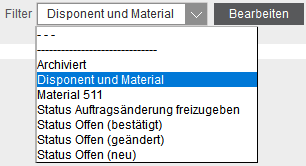
Über das Filter ausschalten Symbol können Sie den Filter deaktivieren. Es wird wieder die gesamte Lieferplanliste angezeigt.
Lieferpläne-Reiter Basisdaten
Im Reiter Basisdaten sehen Sie die allgemeinen Informationen zum Lieferplan. Alle Daten werden vollständig aus SAP importiert und, falls hinterlegt, um die Zusatzdaten in ergänzt. Die Daten zum Lieferplan können nur in Ihrem SAP editiert werden.
Den Reiter Basisdaten können Sie durch Anklicken der Lieferplannummer aus der Lieferplanübersicht, unter Operativer Einkauf → Lieferpläne, aufrufen.
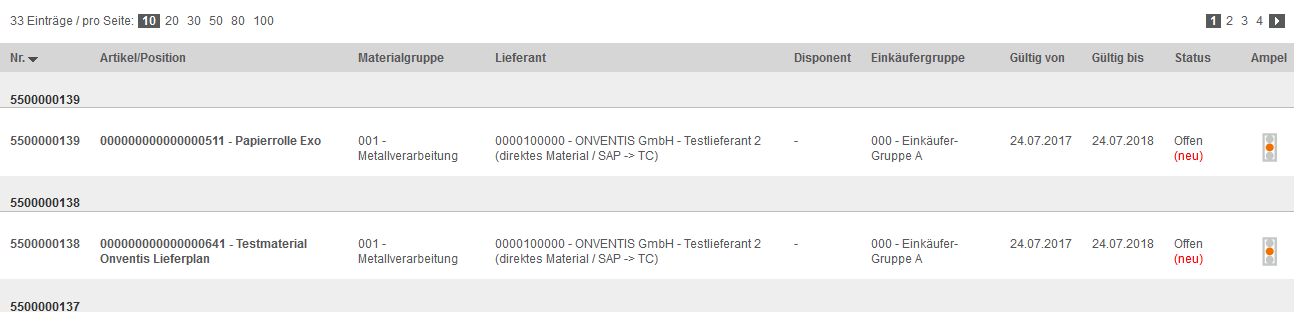
Bereich Kontrakt
- Typ: die Kontraktart Lieferplan.
- Status: der Status in dem sich der Lieferplan derzeit befindet.
- Nr.: die Lieferplannummer.
- Titel: der Titel des Kontrakts: Lieferplan mit Abrufen.. Der Titel wird von beim Import automatisch generiert.
- Beschreibung: die Beschreibung des Beleges: Lieferplan mit Abrufen. Die Beschreibung wird von beim Import automatisch generiert.
- Laufzeit: die Lieferplanlaufzeit von bis
Bereich Lieferantendaten
- Lieferanten-Nr.: die Nummer des Lieferanten, mit welchem der Lieferplan vereinbart wurde.
- Lieferant: der Name des Lieferanten, mit welchem der Lieferplan vereinbart wurde. Über den Info… Button sehen Sie weitere Detaildaten: Nummer, Adresse und Kommunikationsdaten.
- Ansprechpartner: der Ansprechpartner des Lieferanten. Der Ansprechpartner und die zugehörigen Kommunikationsdaten, werden nur angezeigt, wenn die Daten in der Lieferantenverwaltung gepflegt sind.
- Telefon: die, in den Lieferantenstammdaten, hinterlegte Telefonnummer des Ansprechpartners.
- Fax: die, in den Lieferantenstammdaten, hinterlegte Faxnummer des Ansprechpartners.
- E-Mail: die, in den Lieferantenstammdaten, hinterlegte E-Mail-Adresse des Ansprechpartners.
Bereich Kundendaten
- Firma: die in eingetragenen Firmendaten anlegen und verwalten Ihrer Organisation. Über den Info… Button sehen Sie weitere Detaildaten.
- Rechnungsadresse: die in eingetragene und als Rechnungsadresse markierte Adresse Ihrer Organisation. Über den Info… Button sehen Sie weitere Detaildaten.
- Besteller(in): der, aus SAP importierte Benutzer. Beim Import der Lieferpläne wird als Besteller der, in eingetragene, zuständige Einkäufer anhand der Einkäufergruppe ermittelt.
- Einkäufergruppe: die aus SAP importierte Einkäufergruppe, welche für den Lieferplan zuständig ist.
- Materialgruppe: die zum Material zugehörige Materialgruppe. Die Materialgruppen Nummer wird aus SAP importiert. Die Materialgruppenbezeichnung wird, anhand der Materialnummer, in ermittelt.
- Lieferadresse: die in eingetragene und als Lieferadresse markierte Adresse Ihrer Organisation. Über den Info… Button sehen Sie weitere Detaildaten.
Bereich Sonstiges
- Bemerkung: eine Bemerkung zum Lieferplan.
- Datei(en): eine, zum Lieferplan, zugehörige Datei.
Lieferpläne – Reiter Positionen
Im Reiter Positionen sehen Sie alle, zum Lieferplan zugehörigen, Positionen.

- Positions-Nr.: in der Spalte sehen Sie die Positionsnummer.
- Artikel-Nr.: in der Spalte sehen Sie die Artikelnummer zum Material. Über das anklicken der Artikelnummer können Sie die gewünschte Lieferplanposition öffnen.
- Einzelpreis: in der Spalte sehen Sie den Preis des Artikels pro Mengeneinheit.
- Titel: in der Spalte sehen Sie den Artikelkurztext zum Material
- Zielmenge: in der Spalte sehen Sie die gesamten Zielmenge, welche für die Gültigkeitsdauer des Lieferplans vereinbart wird.
Lieferpläne – Reiter Folgebelege
Im Reiter Folgebelege sehen Sie eine Auflistung aller neuen und geänderten Lieferplanbelege.
- Nr.: in der Spalte sehen Sie die Lieferplannummer.
- Titel: in der Spalte sehen Sie den Belegtitel.
- Erstelldatum: in der Spalte sehen Sie das Erstelldatum des Beleges.
- Status: in der Spalte Status sehen Sie den Status des Beleges.
| Hinweis
Im Reiter Folgebelege sind nur dann Belege sichtbar, wenn Änderungen vorgenommen wurden. Der derzeit in den Reitern Basisdaten und Positionen sichtbare Beleg ist gleichzeitig der aktuell gültige. |
Lieferplanposition
Im Reiter Positionen sehen Sie die, zum Lieferplan, zugehörigen Positionen. Alle Daten werden vollständig aus SAP importiert und, falls hinterlegt, um die Zusatzdaten in Onventis ergänzt. Die Positionsdaten können nur in Ihrem SAP editiert werden.
Aus der Lieferplanübersicht, unter Operativer Einkauf → Lieferpläne, können Sie durch anklicken der Artikelposition, diese direkt aufrufen.
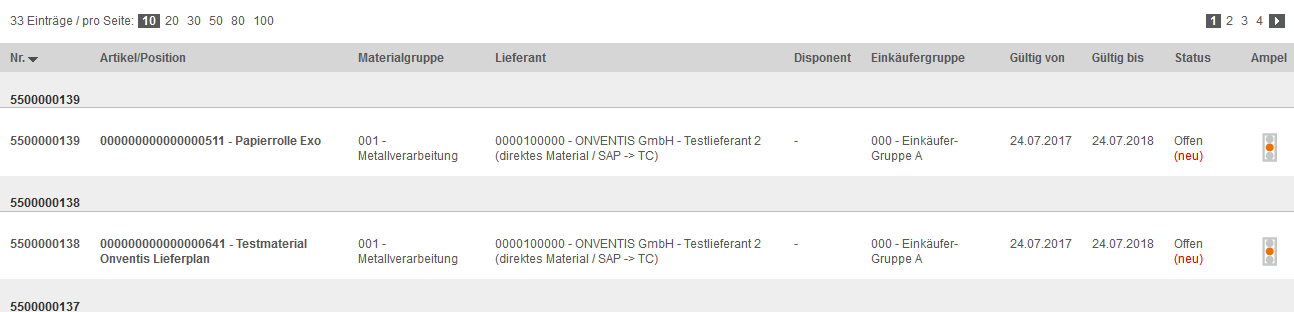
Bereich Position
- Positionsnummer: die Nummer, welche eine Position innerhalb eines Lieferplans eindeutig identifiziert.
Bereich SAP-Zuordnung
- Werk: das Werk, für welches der Artikel geliefert werden soll.
- Lagerort: der Lagerort an dem der Artikel gelagert werden soll.
Bereich Artikel
- Artikelnummer: die Artikelnummer zum Artikel. Eine eindeutige Nummer, welche den Artikel eindeutig identifiziert.
- Interne Artikelnummer: die interne Artikelnummer zum Artikel.
- Hersteller-Nr.: die Hersteller-Nummer zum Artikel. Eine eindeutige Nummer des Herstellers, welche den Artikel eindeutig identifiziert.
- Hersteller: die Nummer des Herstellers. Eine eindeutige Nummer, welche den Hersteller eindeutig identifiziert.
- Artikel: die Artikelbezeichnung als Kurztext.
- Artikelbeschreibung: die Artikelbeschreibung in Langform.
- Materialgruppe: die Materialgruppe und Materialgruppennummer, zu welcher der Artikel zugeordnet ist. Die Materialgruppennummer wird aus dem SAP importiert, anhand der Materialgruppennummer wird in Onventis die Materialgruppenbezeichnung ermittelt.
- Disponent: die Nummer der, für das Material zuständige Disponentengruppe, welche für die Bedarfsplanung zuständig ist. Der Disponent wird nur dann importiert wenn er bei der Nachrichtenübertragung aus SAP gesendet wird.
Bereich Sonstiges
- Externe Bemerkung: eine externe Bemerkung zu der Position. Die Einträge unter externe Bemerkungen sind für den Lieferanten sichtbar.
- Interne Bemerkung: eine interne Bemerkung zu der Position. Die Einträge unter interne Bemerkungen sind für den Lieferanten nicht sichtbar.
- Datei(en): falls vorhanden, sehen Sie hier die Dateianhänge zum Artikel.
Lieferpläne-Reiter Einteilung
Im Reiter Einteilung, sehen Sie immer den aktuellsten Lieferabruf, welcher aus Ihrem SAP übermittelt und in Onventis importiert wurde.
Folgende Daten werden dargestellt:
- Zielmenge: die vereinbarte Gesamtmenge zu der Position im Lieferplan.
- Eingeteilte Menge: die Summe der, bis zum aktuellen Datum, zu der Position eingeteilten Menge.
- Gelieferte Menge: die Summe der, bis zum aktuellen Datum, zu der Position gelieferten Menge.
- Letzter Wareneingang: die zuletzt gebuchte Wareneingangsmenge zu dieser Position.
- Lieferfreigabe bis: Datum bis zu welchem die Lieferfreigabe gültig ist. Als Datum für die Lieferfreigabe gilt das Ende des Fixierungszeitraums 1 in SAP.
- Materialfriegabe bis: Datum bis zu welchem die Materialfreigabe gültig ist. Als Datum für die Lieferfreigabe gilt das Ende des Fixierungszeitraums 2 in SAP.
| Die Daten für die Liefer- und Materialfreigabe werden in SAP anhand der eingetragenen Fixierungszeiträume 1 und 2 ermittelt und anschließend in Onventis importiert. |
- Liefertermin: das Datum an dem das Material angeliefert werden soll.
- Produktionsfreigabe: die, für diesen Liefertermin, angeforderte Liefermenge. Das in SAP ermittelte Enddatum für die Produktionsfreigabe wird aus SAP importiert. Mengen, welche in der Spalte Produktionsfreigabe eingeteilt sind, gelten als verbindliche Zusage für den Lieferanten. Sollte die Einteilung in diesem Zeitraum storniert werden, werden die gesamten Material- und Fertigunskosten für die eingeteilte Menge übernommen.
- Materialfreigabe: die, für diesen Liefertermin, angefoderte Liefermenge. Das in SAP ermittelte Enddatum für die Materialfreigabe wird aus SAP importiert. Mengen, welche in der Spalte Materailfreigabe eingeteilt sind, gelten als verbindliche Zusage für den Lieferanten. Sollte die Einteilung in diesem Zeitraum storniert werden, werden die gesamten Materialkosten für die eingeteilte Menge übernommen.
- Planungsvorschau: die, für diesen Liefertermin, geplante Planungsmenge. In der Spalte Planungsvorschau werden alle Lieferteinteilungen dargestellt, bei welchen der Liefertermin nach dem Ende der Produktions- und Materialfreigabe liegt.
Die Daten werden nach folgenden Regeln in Onventis importiert:
- Wenn Fixierungszeitraum 1 und 2 in SAP ausgefüllt ist:
- werden Liefereinteilungen, welche bis zum Fixierungszeitraum 1 eingeteilt sind in die Spalte Produktionsfreigabe importiert.
- Liefereinteilungen welche nach dem Fixierungszeitraum 1 und bis zum Fixierungzeitraum 2 eingeteilt sind in die Spalte Materialfreigabe importiert.
- Liefereinteilungen, welche nach dem Fixierungszeitraum 1 und 2 eingeteilt sind, werden in die Spalte Planungsvorschau importiert.
- Wenn der Fixierungszeitraum 1 und 2 in SAP nicht ausgefüllt ist:
- werden alle Liefereinteilungen in die Spalte Planungsvorschau importiert.
- Wenn nur Fixierungszeitraum 1 ausgefüllt ist:
- werden die Liefereinteilungen, welche bis zum Fixierungszeitraum 1 eingeteilt sind in die Spalte Produktionsfreigabe importiert.
- die restlichen Mengen, werden in die Spalte Planungsvorschau importiert.
- Wenn nur Fixierungszeitraum 2 ausgefüllt ist:
- werden die Liefereinteilungen, welche bis zum Fixierungzeitraum 2 eingeteilt sind in die Spalte Materialfreigabe importiert.
- die restlichen Mengen, werden in die Spalte Planungsvorschau importiert.
Lieferplanposition-Reiter Lieferabrufe
Im Reiter Lieferabrufe haben Sie die Möglichkeit zwei Lieferabrufe zu vergleichen. Die Daten werden, zum Zeitpunkt der Abfrage, über eine Schnittstelle in Ihrem SAP System abgefragt und an Onventis übermittelt.
Um Lieferabrufe zu vergleichen Aktivieren Sie die Checkbox bei zwei von den gewünschten Lieferabrufen. Über den Auswahl… Button wird die Anfrage an Ihr SAP System gesendet und die Daten entpsrechend dargestellt.
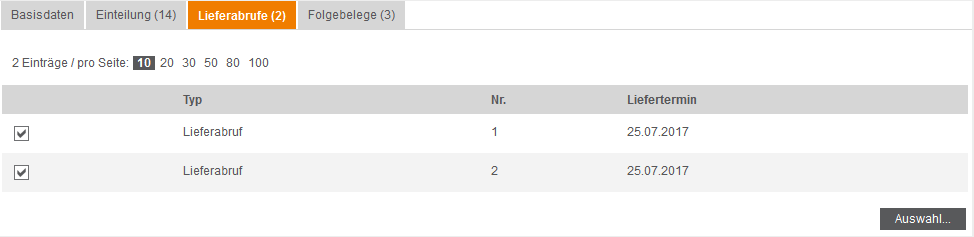
Folgende Daten stehen Ihnen zur Verfügung:
- Abrufnummer: unter Abrufnummer sehen Sie die Nummer des Lieferabrufs.
- Neu: bei einem beim Lieferabrufvergleich ist die Lieferabrufnummer Neu, die Nummer des neueren Lieferabrufs.
- Alt:bei einem beim Lieferabrufvergleich ist die Lieferabrufnummer Alt, die Nummer des älteren Lieferabrufs.
- Abrufdatum: das Datum an dem der Lieferabruf an Onventis übermittelt worden ist.
- Erstellt am: das Datum an dem der Lieferabruf in Ihrem SAP System erstellt worden ist.
- Wareneingangs-FZ: die Summe aller, bis zum Datum der Lieferplanübermittlung, gebuchten Wareneingänge zur dieser Position Lieferplan.
- Letztes WE-Dat: das Datum an dem der letzte Wareneingang, zu der Position im Lieferplan, gebucht worden ist.
- Letzte WE-Menge: die, zur der Lieferplanposition, letzte gebuchte Wareneingangsmenge.
- LiefDatum: das Datum für die Liefereinteilung.
- Menge neu: die Menge der Einteilung in dem neueren Lieferabruf.
- Menge alt:die Menge der Einteilung in dem älteren Lieferabruf.
- Offen neu: die offene Menge, in Bezug auf den älteren Lieferabruf.
- Offen alt:die offene Menge, in Bezug auf den neueren Lieferabruf.
- FZ neu: die summe der offenen Mengen in Bezug auf den älteren Lieferabruf.
- FZ alt:die summe der offenen Mengen in Bezug auf den neueren Lieferabruf.
- Delta Menge: die Menge des neueren Lieferabrufs abzüglich der Menge des älteren Lieferabrufs.
- Delta Offen: die offene Menge des neueren Lieferabrufs abzüglich der offenen Menge des älteren Lieferabrufs.
- Delta FZ: die Summe der offenen Mengen des neueren Lieferabrufs, abzüglich der Summe der offenen Mengen des älteren Lieferabrufs.
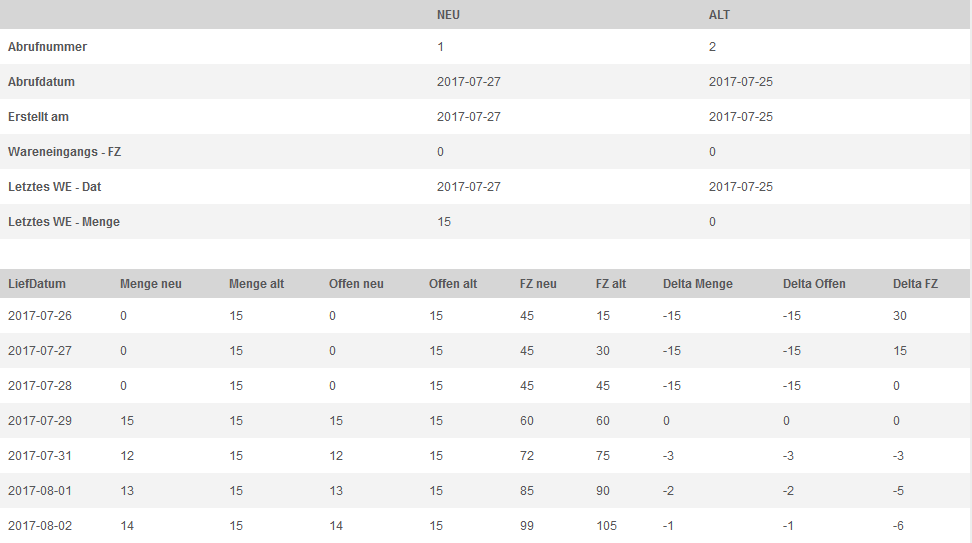
Lieferplanposition-Reiter Folgebelege
Der Lieferant kann zu jeder Liefereinteilung einen Lieferschein erzeugen. Beim Versenden des Lieferscheins wird, über ein Schnittstelle, eine Anlieferung in Ihrem SAP System angelegt. Auf Basis der Anlieferung können Sie anschließend, in Ihrem SAP System, einen Wareneingang zu der Liefereinteilung buchen.
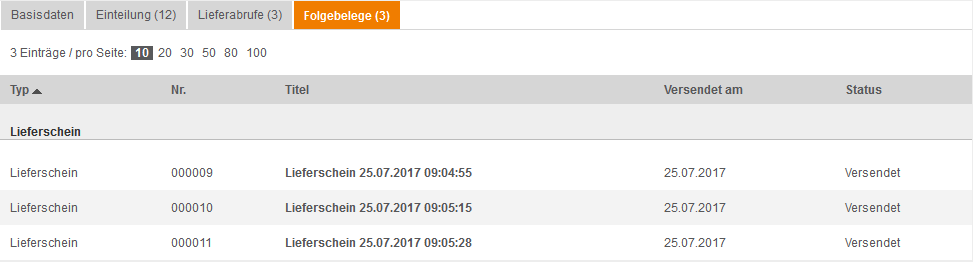
Folgende Spalten werden dargestellt:
- Typ: der Typ des Folgebeleges.
- Nr.: die Belegnummer.
- Titel: der Titel des Folgebeleges.
- Versendet am: das Datum an dem der Beleg versendet wurde.
- Status: der Status des Beleges. Im Falle von Lieferscheinen sehen Sie als Kunde nur die versendeten Folgebelege.
Über das anklicken des Titel des gewünschten Beleges, können Sie diesen öffnen.
Über das Zurück Symbol gelangen Sie zurück zur Lieferplanübersicht.
Lieferplanänderungen freigeben oder ablehnen
Der Lieferant kann, nachdem er einen Lieferplan bestätigt hat, die Zielmengen von Lieferplanpositionen anpassen. Hierzu hat der die Möglichkeit eine Lieferplanänderung durchzuführen. Die Änderungen werden erst nach Freigabe durch einen berechtigten Benutzer an Ihr SAP System gesendet. Bei einer Ablehnung muss der Lieferant die Zielmenge erneut anpassen und zur Freigabe senden.
Lieferpläne, welche durch den Lieferanten geändert wurden erkennen Sie an dem Status Auftragsänderung freizugeben.
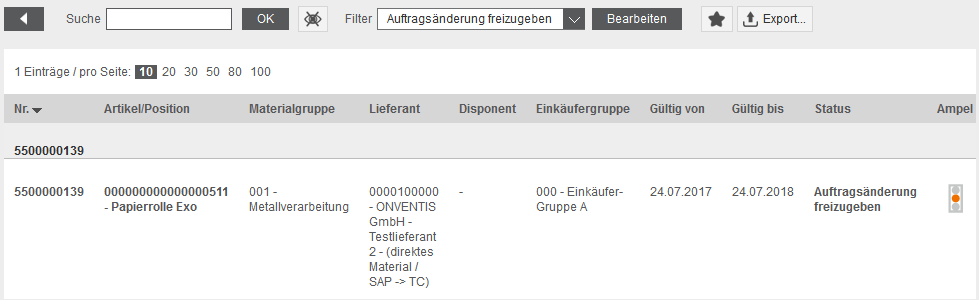
Lieferplanänderungen freigaben
Um eine Lieferplanänderung freizugeben öffnen Sie den gewünschten Lieferplan in der Lieferplanübersicht.
Wenn Sie den Lieferaplan durch anklicken der Lieferplannummer öffnen, bekommen Sie den Hinweislink Es liegt eine Lieferplanänderung vor. Bitte bestätigen Sie diese. angezeigt. Durch anklicken des Links gelangen Sie zu der Lieferplanänderung.
Über den Auftragsänderung freizugeben Link in der Status Spalte können Sie die Lieferplanänderung direkt aus der Listenansicht aufrufen.
Über den Änderungen anzeigen Button bekommen Sie eine Tabelle mit den Mengenänderungen angezeigt.
- Feld: in der Spalte sehen Sie das Feld in welchem die Änderung vorgenommen wurde.
- Bestellt: in der Spalte sehen Sie die ursprünglich bestellte Menge.
- Geändert: in der Spalte sehen Sie die Mengenanpassung des Lieferanten.

Im Textfeld Kommentar zur Freigabe/Ablehnung können Sie optional einen Kommentar zur Freigabe eingeben.
Über den Freigeben Button können Sie die Lieferplanänderung freigeben.
Sobald Sie die Freigabe erteilt haben, wird die Änderung an Ihr SAP übertragen. Sie bekommen die folgende Bestätigungsmeldung angezeigt:
| – Lieferplan 5500000105 wurde geändert
– Lieferplanänderung wurde freigegeben. |
Der Status des Lieferplans ändert sich auf Offen (bestätigt).
Lieferplanänderungen ablehnen
Um eine Lieferplanänderung abzulehnen öffnen Sie den gewünschten Lieferplan in der Lieferplanübersicht.
Wenn Sie den Lieferaplan durch anklicken der Lieferplannummer öffnen, bekommen Sie den Hinweislink Es liegt eine Lieferplanänderung vor. Bitte bestätigen Sie diese. angezeigt. Durch anklicken des Links gelangen Sie zu der Lieferplanänderung.
Über den Auftragsänderung freizugeben Link in der Status Spalte können Sie die Lieferplanänderung direkt aus der Listenansicht aufrufen.
Über den Änderungen anzeigen Button bekommen Sie eine Tabelle mit den Mengenänderungen angezeigt.
- Feld: in der Spalte sehen Sie das Feld in welchem die Änderung vorgenommen wurde.
- Bestellt: in der Spalte sehen Sie die ursprünglich bestellte Menge.
- Geändert: in der Spalte sehen Sie die Mengenanpassung des Lieferanten.

Im Textfeld Kommentar zur Freigabe/Ablehnung müssen Sie einen Kommentar zur Ablehnung eingeben.
Über den Ablehnen Button können Sie die Lieferplanänderung ablehnen.
Der Status des Lieferplans ändert sich auf Offen (Auftragsänderung abgelehnt).
| Hinweis
Um eine Lieferplanänderung vorzunehmen, muss der Lieferant aus technischen Gründen, diesen zunächst bestätigen. Im Fall einer Ablehnung von Lieferplanänderungen durch den Lieferanten gilt, bis zur nächsten Änderung immer der letzte gültige Beleg. Solange weder von SAP noch durch den Lieferanten keine Lieferplanänderung vorgenommen wurden, bleibt der Status des Beleges auf Offen (Auftragsänderung abgelehnt). |